喵嗚~這學期上的開放式作業系統因為是要使用Android去開發一些手機裡面的程式,感覺上滿好玩的^_^
因為書中所寫的內容部份會跟不上Android的SDK版本更新,再加上朋友及老師們都說這個東西不錯
所以我決定開始寫這個東西的學習筆記啦!我想這樣使用上對我來說會比較方便^_^
其實目前我也才開學兩個星期,關於Android研究的也還不深入
學校課程也才剛起步,目前我就先來寫寫要開發之前的環境建置的問題吧^^
要開發Android之前,一定要有Android的軟體啦!
可以至: http://www.android.com/ 下載
以下是下載及安裝的教學:

選到了Android 1.5 SDK, r3以後,再看您的作業系統是哪個就抓哪個回去嘍!我是抓Windows的版本^^
抓回來了以後就直接解壓縮到C:\,以便之後使用
要開發這個程式,我們是採用Java來開發,而開發的環境是選擇Eclipse來開發
Eclipse可至: http://www.eclipse.org/downloads/ 下載
這個抓回來一樣也是解壓縮到C:\底下,以後比較方便使用
而因為使用的Java,所以還需要J2SE,也可以到Java官方網站下載: http://java.sun.com/javase/downloads/index.jsp

以上這些東西都滿不錯的,而且也都是免費的唷^_^
這些基本功做完了以後,接下來我們就先打開我們的虛擬手機來玩玩看吧!
但是該怎麼啟動呢?就讓我慢慢說來吧^_^
先進入到cmd的模式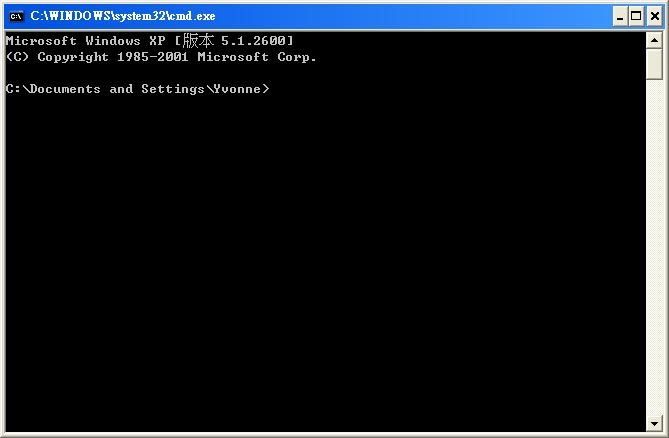
然後輸入:
cd C:\Android\android-sdk-windows-1.5_r3\tools
按下Enter後就可以切換到Android的目錄
接著可以輸入:
android list target
按下Enter之後可以看到您目前有多少不同的Android版本
而輸入:
android list avd
按下Enter後可以看到有多少已設定的模擬器手機
當然一開始我們應該是看不到目前的已有的手機吧(ㄟ~或許有可能可以看到1.5的吧?忘了XD )
)
反正我們現在就先來建立一隻屬於自己的手機嘍!
輸入:
android create avd -n 49517018 -t 2
-n空格後面的那串文字為手機的名稱(紅色的字都是您可以換成您想要的名稱唷),而-t的空格後面為手機版本
之後就可以輸入:
emulator -avd 49517018
則可開始這隻手機啦~~~
當然,這樣直接開啟的手機只是他的預設版本,您也可以換以下四種不同的指令去開啟四種不同樣子的手機嘍!
emulator -skin HVGA-L -avd 49517018
emulator -skin HVGA-P -avd 49517018
emulator -skin QVGA-L -avd 49517018
emulator -skin QVGA-P -avd 49517018
不過這些依舊不是重點= ="因為你現在打開的手機是英文版的,也沒有SD卡...
為了操作上比較方便,我先簡略地說明一下怎麼切換成中文及時區的設置,當然您也可以像玩手機一樣自己試試嘍!
一開始先從功能表中選:Custom Locale
進去之後拉到最下面有:zh_TW Chinese
選擇成功後再回到主選單找:設定(因為這時你的時區還是有問題的,所以會看到簡體字,時間也很怪= =)
在「設定」最下面(倒數第二個)有「地區設定與文字」,進去後選「選取地區設定」,拉到最下面有:Chinese(Taiwan)
選完之後你會發現字變成繁體字了,接著我們去調時區
回到設定底下,在倒數第三個有「日期與時間」,進去後要先把「自動」的勾選拿掉才能更改地區
在「選取時區」中找到「GMT+800, Taipei Standard Time」選擇後,您就可以發現您的時間與日期都正常了
接著我們可以關掉這個模擬器來設定SD卡吧!
輸入:
mksdcard 1024M sdcard.img
mksdcard 1024M是設定SD的大小為1G,您也可以設置自己想要的大小。而sdcard.img是這張SD卡的名稱,您也可以換成您想要的名稱
接著您可以重新再開啟一次裝有SD卡的手機
emulator -sdcard sdcard.img -avd 49517018
開啟加了SD卡的手機後,可以開始將自己想要的檔案裝到SD卡中
您必須再開一個cmd,並切換到:C:\Android\android-sdk-windows-1.5_r3\tools>底下輸入:
adb push ./2009-0921/pictures /sdcard
假設您在「C:\Android\android-sdk-windows-1.5_r3\tools」的目錄底下有放一個叫「2009-0921」的資料夾,而您想將這個資料夾裡面pictures資料夾中的所有照片複製檔案到SD卡中的話(若您有想要用其他路徑可自行修改)。/sdcard是告訴他說我是要將這些檔案加到這張SD卡中
待檔案全部裝完後,如果您在手機中仍沒辦法看到已增加進去的檔案的話,可先結束掉模擬器再開一次(別忘了要開有加入SD卡的手機唷!)
這樣您所想要的東西都可以進到手機中了^^
另外因為我總覺得每次進來進去很麻煩,反正有時候加了一些東西只是想要直接開起來玩手機的話,我是寫了一個批次檔(這個批次檔也被我改過很多次= ="可能以後不想要用SD卡我又會再改了吧!但目前我分享在下面的是含開啟SD卡的,如果您想要拿回去用的話,別忘了要把手機改成自己的手機,SD卡也要跟您用的SD卡名稱一樣唷^^ )
)
C:
cd C:\Android\android-sdk-windows-1.5_r3\tools
emulator -sdcard sdcard.img -avd 49517018
上面那三行您可以打在「記事本」上,之後存成副檔名為「.bat」檔就可以了
看您在主檔名取的名稱是什麼,下次開始cmd就直接輸入:
cd c:\
主檔名
就那兩行打完就ok了,這樣是不是省事很多呢^^
至於其他的設定就等我下次再分享吧^^

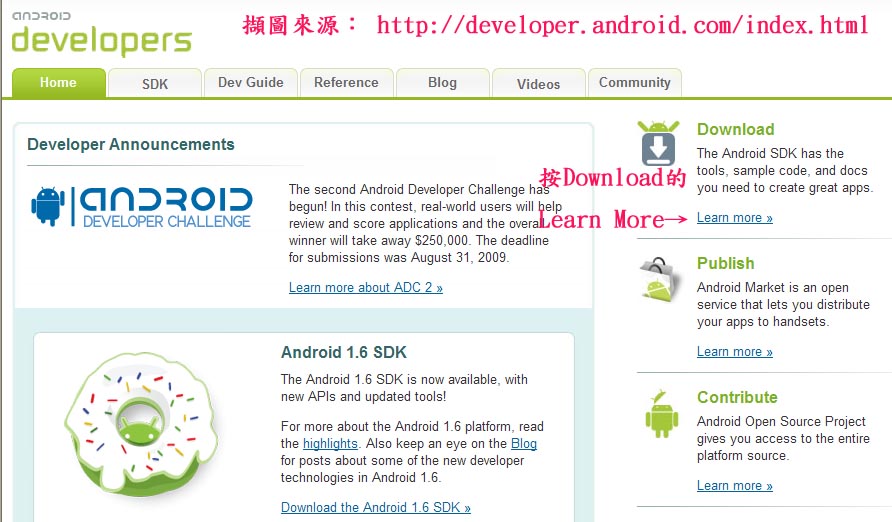


 留言列表
留言列表

